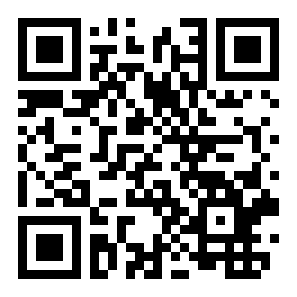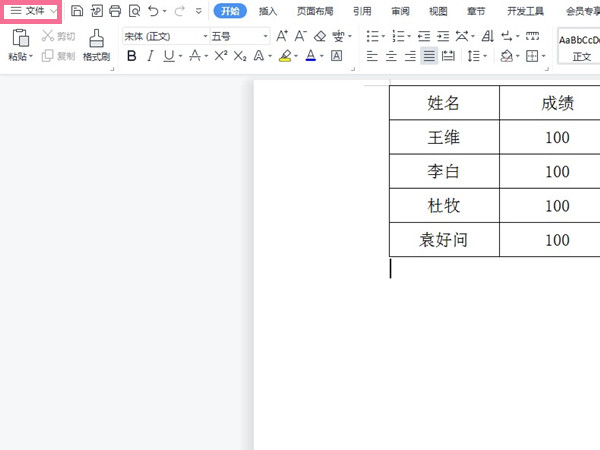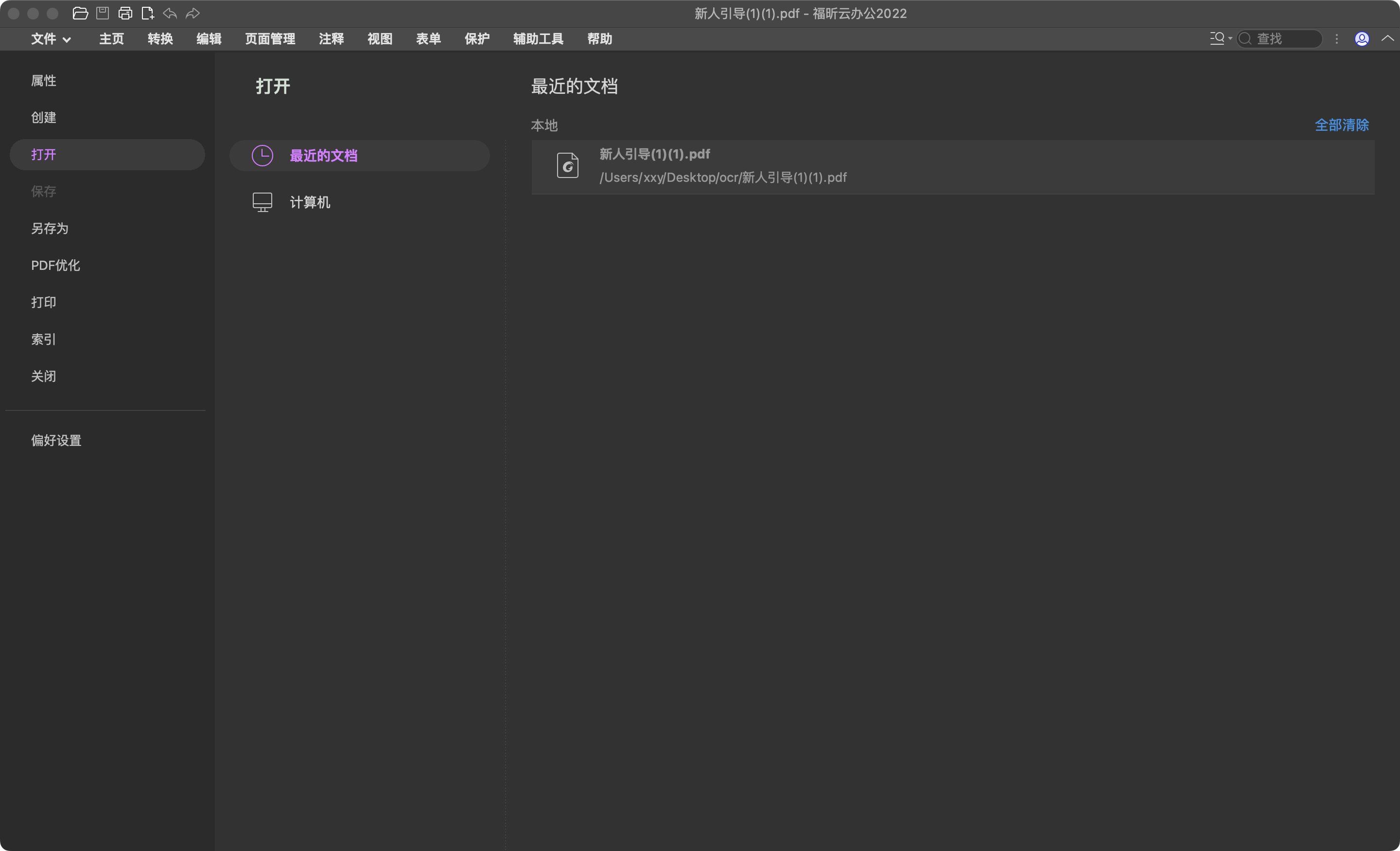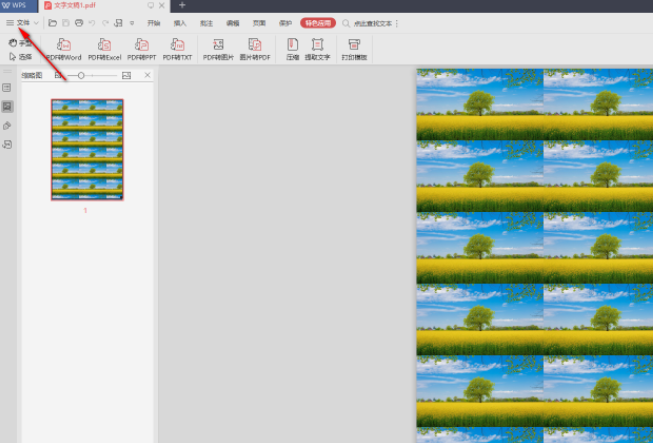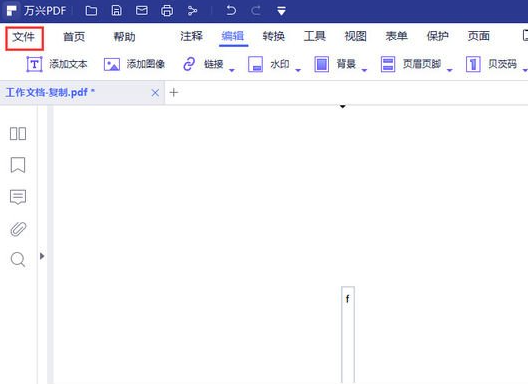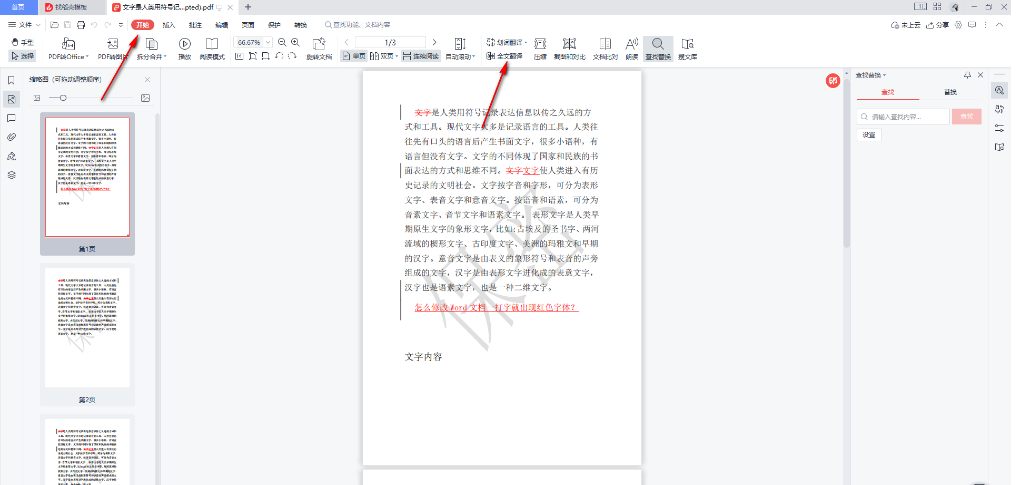如何把pdf里的中文翻译成英文
文章导读:如何把pdf里的中文翻译成英文?如果我们要和外国客户打交道,那需要将pdf文件的中文转换成英文,方便他们阅读。那么如何把pdf里的中文翻译成英文呢?下面就让小编为大家详细介绍一下吧。如何把pdf里的中文翻译成英文1将文档通过WPSPDF打开,然后在【开始】选项卡下,选择点击【全文翻译】。2这时,在页面上出现一个全文翻译的设置窗口,在该窗口中将【翻译语言】的下拉按钮图标点击打开,选择自己想要翻译的语言。3接着,根据自己的需

如何把pdf里的中文翻译成英文
如果我们要和外国客户打交道,那需要将pdf文件的中文转换成英文,方便他们阅读。那么如何把pdf里的中文翻译成英文呢?下面就让小编为大家详细介绍一下吧。
如何把pdf里的中文翻译成英文
1.将文档通过WPS PDF打开,然后在【开始】选项卡下,选择点击【全文翻译】。

2.这时,在页面上出现一个全文翻译的设置窗口,在该窗口中将【翻译语言】的下拉按钮图标点击打开,选择自己想要翻译的语言。

3.接着,根据自己的需求选择翻译的文档的页面范围,之后点击【立即翻译】按钮。

4.在翻译的时候,会弹出一个正在翻译的页面,该页面可能持续几秒钟的时间即可翻译成功。

5.随后我们就会来到翻译的页面中,在页面上左侧是原文档,右侧是翻译的内容,如图所示。

6.我们可以点击右上角的【下载文档】按钮,将翻译的文档下载到电脑上存放,并且还可以使用人工进行翻译。

以上就是小编今日为大家带来的所有内容了,想要了解更多热门软件教程资讯,请多多关注全查游戏站。
以上内容是小编网络整理的关于如何把pdf里的中文翻译成英文的相关攻略内容,如果不妥之处清及时联系我们。想了解更多最新的关于《pdf文件,pdf》的攻略、资讯等内容,请多多关注全查网